Shrnutí
jak na to zálohujte svůj telefon Android do počítače? Tato příručka je zaměřena na ukázání několika užitečných způsobů, které vám pomohou snadno vytvořit zálohu systému Android pro Windows PC.
Shrnutí
jak na to zálohujte svůj telefon Android do počítače? Tato příručka je zaměřena na ukázání několika užitečných způsobů, které vám pomohou snadno vytvořit zálohu systému Android pro Windows PC.
Položili jste tedy Android telefon do obchodu nebo zařízení ukradlo. Pak má malou šanci se vrátit. A všechna data se ztratí také v případě, že máte zálohu. V tomto okamžiku hraje důležitou roli zálohování.
Pokud jste obeznámeni s tímto příběhem – to může být důvod, proč jste si přečetli tento příspěvek – První myšlenka, která vám prolétla hlavou, byla všechna důležitá data, jako jsou kontakty, fotky, videa, textové zprávy, poznámky, dokumenty uložené ve vašem telefonu Android . Je pravděpodobné, že stále můžete získat přístup ke ztraceným datům v případě, že máte zálohu, kterou jste pro ztracený telefon vytvořili.
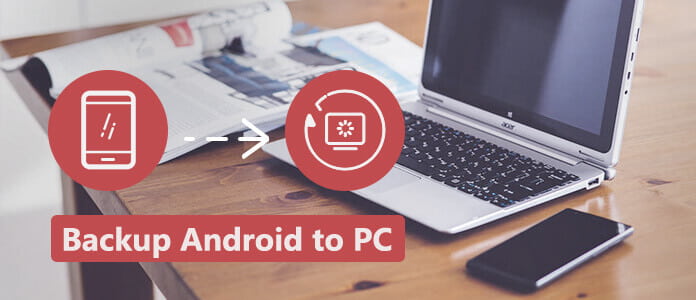
Plánování zálohování systému Android dopředu je dobrý způsob. Je to nejjednodušší a nejrychlejší způsob, jak zajistit, aby vaše data nebyla ztracena do éteru, i když je váš telefon odcizen nebo zničen.
Cílem tohoto příspěvku je ukázat vám způsoby, jak můžete zálohovat data telefonu Android do počítače se systémem Windows PC.
Naštěstí, pokud se přihlásíte k účtu Google, Google automaticky synchronizuje vaše SMS zprávy, fotografie, kontakty, schůzky v kalendáři, dokumenty a dokonce i nákupy aplikací, pokud k tomu udělíte povolení. Povolení společnosti Google k zálohování vašich položek se bude v jednotlivých telefonech mírně lišit. Obecně budete chtít přejít do Nastavení> Zálohovat a obnovit nebo Zálohovat a obnovit, potom klepněte na Zálohovat moje data a Automatické obnovení. To bude zahrnovat následující:
Záloha ještě neskončila. V části Nastavení přejděte na Účty a klikněte na svůj účet Google. Uvidíte dlouhý seznam synchronizačních ikon pokrývajících Kalendář, Kontakty, Data aplikací, Dokumenty, Gmail, Fotografie a další služby, které můžete prakticky zálohovat. Nezapomeňte přepnout vše, co chcete zálohovat z fotky, na Google. To se stane, když uděláte všechno.
Zde je něco o zálohování hudby. Pokud používáte službu Hudba Google, všechny vaše melodie budou uloženy na serverech Google, a to i v případě, že váš telefon i počítač současně zemřou. Pokud máte velkou hudební sbírku, jako my, bude proces počátečního nahrávání trvat dlouho – mluvíme o dnech. Jakmile je však dokončeno první nahrání, další alba se budou nahrávat tak, jak budou přidána do vaší sbírky. Vaši hudbu pak lze streamovat až na deset zařízení Android nebo do jiných počítačů.
Zatímco Google zachová mnoho vašich dat, existují i jiné metody a programy zálohování, které vám umožní uložit stejná data. Čtěte dále a zjistěte, jak zálohovat Android na PC.
Fotografie, videa a hudbu z telefonu Android lze také přenést přímo do počítače PC nebo Mac připojením telefonu k počítači a ručně zkopírováním souborů na pevný disk. Není to dokonalé řešení, ale je to rychlé a snadné, zejména na PC, kde jej Windows připojí jako externí disk a používá protokol Media Transfer Protocol.
Chcete-li zálohovat Android do PC, nezapomeňte na jeden nejlepší nástroj - Android Data Backup & Restore.
Krok 1 Nainstalujte a spusťte software
Nemáte ve svém počítači Android Data Backup & Restore? Neboj se. Android Data Backup & Restore je k dispozici téměř na každém softwarovém trhu. Stačí si jej zdarma stáhnout pomocí tlačítka pro stažení níže.
Po několika kliknutích bude proces instalace automaticky pokračovat a hotový. Android Data Backup & Restore, stejně jako jakýkoli jiný software, se okamžitě automaticky spustí.

Krok 2 Připojte a vyberte požadované soubory
Za druhé, připojte telefon k osobnímu počítači pomocí běžného kabelu USB, aby software mohl detekovat váš telefon Android. Vyberte požadovaný obsah tak, že ručně zaškrtnete všechna pole současně před nimi na stránce s výběrem datového typu, který chcete zálohovat, jako jsou videa, kontakty atd. Počkejte minutu, ve vyskakovacím okně se zobrazí všechny věci v telefonu, které chcete zálohovat.

Krok 3 Zálohování videa na Android
Nyní vše čeká ve vyskakovacím okně, abyste si mohli vybrat a zálohovat z telefonu Android do počítače. Vše, co musíte udělat, je zobrazit náhled (pokud se vám líbí) a vybrat přesně hledané věci jeden po druhém, a zkontrolovat je pomocí malých značek v malých rámečcích před nimi jako obvykle.
Jakmile budou vybrány, malé značky budou odlehčeny. Ujistěte se, že jsou vybrány všechny věci, které chcete ze svého telefonu Android zálohovat, a jsou připraveny k závěrečné operaci. Nezapomeňte kliknout na tlačítko Start v pravém dolním rohu stránky a vybrat konkrétní a pokračovat v procesu operace. Nakonec si můžete bez problémů snadno zálohovat všechny požadované věci z Androidu do počítače.

Po úspěšném zálohování telefonu Android bez jakéhokoli úsilí pomocí aplikace Android Data Backup & Restore se nemusíte obávat ztráty dat, ke které může dojít v jailbreaking Android telefon, nyní se můžete bez námahy naučit, jak útěk z vězení vyzbrojit telefonem Android. Zkontrolujte to přečtením zbytku tohoto článku.
Podívejte se, jak zálohovat data Android do počítače pomocí níže uvedeného videa:


V tomto příspěvku nabízíme hlavně tři způsoby, jak snadno zálohovat Android do PC. Pokud jste se v telefonu Android přihlásili do účtu Google, Google automaticky synchronizuje podporovaná data, jako jsou kontakty, fotografie, dokumenty atd. Chcete-li zálohovat obsah systému Android do počítače, můžete soubory přímo přetáhnout. Pokud chcete komplexně vytvořit zálohu systému Android, nenechte si ujít Android Data Backup & Restore.